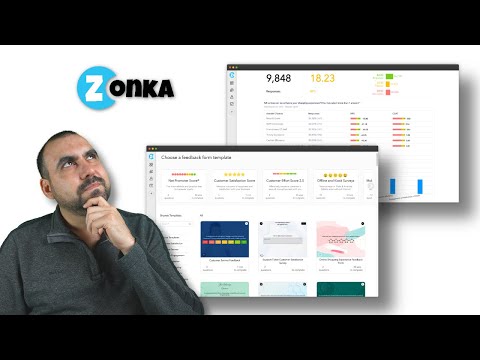WikiHow- ի այս հոդվածը սովորեցնում է Samsung Galaxy- ի սեփականատերերին, թե ինչպես կարելի է լուսանկարներ փոխանցել SD քարտին: Մինչ Samsung Galaxy հեռախոսներն ունեն բազմաթիվ ներքին պահեստներ, հաճելի է ունենալ արտաքին SD քարտ օգտագործելու հնարավորություն: Այս քարտերը հեշտացնում են ֆայլերը սարքից սարք փոխանցելը, որպեսզի երբեք չկորցնեք ձեր նախընտրած նկարները:
Քայլեր

Քայլ 1. Տեղադրեք SD քարտ ձեր հեռախոսի վրա:
Samsung Galaxy հեռախոսներն ունեն SD քարտի բնիկ տարբեր վայրերում ՝ կախված տարբերակից: Ոմանք կարելի է գտնել հեռախոսի հետևի կափարիչի տակ, իսկ մյուսները սարքի վերևում ունեն անցք:

Քայլ 2. Բացեք Իմ ֆայլերը ծրագիրը:
Այս ծրագիրը նախապես տեղադրված է Samsung Galaxy- ի բոլոր սարքերում, և ծրագրի պատկերակը դեղին ֆոն ունի, որի վրա կա թղթապանակ: Դուք կարող եք գտնել այն ձեր ծրագրի դարակում:

Քայլ 3. Ընտրեք Պատկերների կատեգորիան:
Երբ բացում եք «Իմ ֆայլերը» ծրագիրը, էջի վերևի մասում կտեսնեք վերնագրված մի հատված Կատեգորիաներ. Այս կատեգորիայի առաջին կետը պետք է ասի Պատկերներ լուսանկարի կանաչ պատկերակով:

Քայլ 4. Ընտրեք պատկերի թղթապանակ:
Այժմ դուք կտեսնեք ձեր Galaxy- ում պատկերներ պարունակող բոլոր պանակների ցանկը: Ընտրեք մի թղթապանակ, որն ունի պատկերներ, որոնք ցանկանում եք տեղափոխել և հպեք դրան:

Քայլ 5. Լուսանկարի վրա երկար սեղմել:
Ընտրեք այն լուսանկարը, որը ցանկանում եք տեղափոխել և մատը պահեք դրա վրա մինչև ձեր հեռախոսի թրթռոցը: Դուք կիմանաք, որ լուսանկարն ընտրված է պատկերի ձախ կողմում գտնվող դեղին նշագծով:

Քայլ 6. Կտտացրեք ցանկացած այլ լուսանկար, որը ցանկանում եք տեղափոխել:
Այժմ, երբ դուք գտնվում եք ընտրության ռեժիմում, կարող եք պարզապես թակել ցանկացած այլ լուսանկար, որը ցանկանում եք տեղափոխել: Մեկ անգամ ևս կիմանաք, որ դրանք ընտրված են դեղին չեկի նշանով:

Քայլ 7. Հպեք երեք ուղղահայաց կետերին:
Այս կոճակը կարելի է գտնել էկրանի վերին աջ անկյունում:

Քայլ 8. Հպեք Տեղափոխել:
Մենյու կհայտնվի, և Տեղափոխել կլինի լավագույն տարբերակը:

Քայլ 9. Ընտրեք SD քարտ:
Դուք կտեսնեք լուսանկարների տեղափոխման վայրերի ցանկը: Հպեք SD քարտ, որը ճիշտ կլինի ներքևում Ներքին պահեստավորում տարբերակ.
Կախված SD քարտի տեսակից կամ Samsung Galaxy մոդելից, կարող է ասվել Հիշողության քարտ փոխարենը.

Քայլ 10. Ընտրեք թղթապանակ:
Լուսանկարները տեղափոխելու համար դուք պետք է ընտրեք թղթապանակ: Ոլորեք առկա պանակների և ենթապանակների ցանկով, մինչև գտնեք իդեալական վայրը:
Այլապես, կարող եք թղթապանակ ստեղծել այս լուսանկարների համար: Թղթապանակների ցանկի վերևում կտեսնեք ա Ստեղծեք թղթապանակ տարբերակ կանաչի կողքին +. Հպեք դրա վրա, տվեք անունը և կտտացրեք Ստեղծել.

Քայլ 11. Հպեք Կատարված է:
Երբ գտնվեք այն թղթապանակում, որտեղ ցանկանում եք տեղափոխել լուսանկարները, հպեք Կատարած էկրանի վերին աջ անկյունում: Ձեր լուսանկարներն այժմ կլինեն ձեր SD քարտի վրա ՝ հեռախոսի ներքին պահեստի փոխարեն: